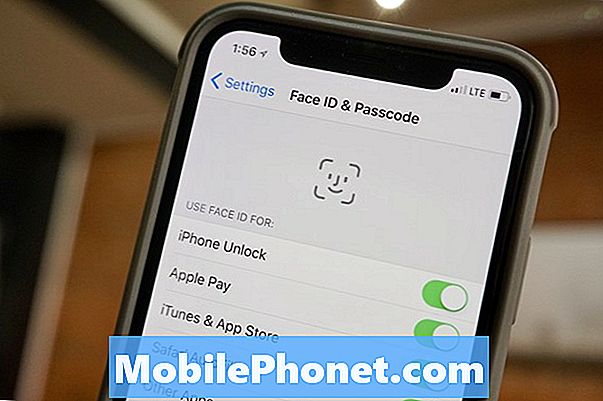Если ваш # GalaxyS8 не может отправлять или получать MMS, это может быть вызвано рядом причин. В этой статье мы обсудим все эти возможности, чтобы предложить решения для каждой.
Теперь, прежде чем вы начнете, хорошо, если вы сможете сделать две простые вещи. Во-первых, принудительно перезапустите S8, чтобы имитировать «разрядку батареи». Это обновит устройство, очистив память и остановив операционную систему. Некоторые ошибки запускаются только тогда, когда есть активный сеанс из определенной службы, приложения или функции, поэтому, временно выключив телефон, вы также можете устранить ошибку. Чтобы принудительно перезапустить S8:
- Нажмите и удерживайте кнопку уменьшения громкости, но не отпускайте ее.
- Затем нажмите и удерживайте кнопку питания, одновременно удерживая кнопку громкости.
- Удерживайте обе клавиши нажатыми не менее 10 секунд.
Если проблема не исчезнет после перезагрузки, не забудьте также создать резервную копию важных файлов. Это важно, поскольку вы, вероятно, выполните сброс настроек до заводских, если основные варианты решения не помогут. Самый простой способ создать образ своего программного обеспечения - использовать собственное приложение Samsung Smart Switch. Если у вас есть компьютер, мы рекомендуем вам установить на него Smart Switch. После этого вы можете подключить свой S8 к этому компьютеру, чтобы создать резервную копию. Чтобы узнать больше о создании резервной копии с помощью Smart Switch, посетите эту страницу: Как создать резервную копию с устройства Samsung на компьютер с помощью Smart Switch.
Решение №1: Убедитесь, что мобильные данные работают
MMS требует подписки на мобильные данные. Это основное требование, и его следует проверить в первую очередь. Если ваша мобильная служба передачи данных постоянно работает с ошибками или вообще не работает, это наиболее вероятная причина, по которой вы не можете отправлять или получать MMS в настоящее время. Чтобы проверить, есть ли у вас проблема с мобильными данными, просто откройте приложение, такое как YouTube или Netflix, и посмотрите, можете ли вы транслировать видео при подключении к мобильной передаче данных, а не по Wi-Fi. Если вы не можете этого сделать, обратитесь к оператору связи, чтобы включить его. Некоторые операторы связи могут не разрешать вам использовать MMS автоматически, поэтому обязательно сообщите им о своей проблеме.
Если ваши мобильные данные работали раньше, но не сейчас, возможно, это связано с проблемой, связанной с учетной записью. Чтобы узнать о проблеме, обязательно обратитесь к своему оператору связи.
Решение № 2. Включите и выключите режим полета
Это простой обходной путь, которым на протяжении многих лет пользуются многие пользователи Android, поэтому он может работать и на вашем S8. Что касается дизайна сети и инфраструктуры, то в устройствах Galaxy ничего не изменилось (кроме используемых чипов, конечно), так что это может помочь. Включая и выключая режим полета, вы, по сути, выключаете все сетевые возможности вашего устройства с помощью одной команды. Иногда сетевые ошибки исправляются таким образом, поэтому стоит проверить.
Если вы еще этого не сделали, вам нужно сделать следующее:
- Потяните панель уведомлений сверху вниз.,
- Найдите режим полета и коснитесь его.
- Подождите около 5 секунд, прежде чем снова коснуться его, чтобы выключить.
Решение № 3. Очистите кеш приложения для обмена сообщениями
Каждое приложение на устройстве Android хранит набор временных файлов, называемых кешем, для эффективного выполнения определенных задач. Этот кеш обычно создается в тот момент, когда пользователь начинает использовать приложение. Иногда этот кеш может быть устаревшим или поврежденным, из-за чего приложение работает неравномерно или медленно. Чтобы узнать, является ли кеш вашего приложения для обмена сообщениями тем, что мешает правильной работе MMS, вам необходимо очистить кеш, выполнив следующие действия:
- Откройте приложение "Настройки".
- Коснитесь Приложения.
- Нажмите «Дополнительные настройки» в правом верхнем углу (значок с тремя точками).
- Коснитесь Показать системные приложения.
- Найдите приложение для обмена сообщениями, которое вы используете, и коснитесь его.
- Коснитесь Хранилище.
- Нажмите ОЧИСТИТЬ КЭШ.
- Перезагрузите S8 и проверьте, нет ли проблемы.
Решение № 4. Верните настройки приложения для обмена сообщениями на значения по умолчанию
Если очистка кеша приложения для обмена сообщениями не поможет, следующее, что вам нужно сделать, это удалить данные приложения. Надеюсь, вы уже создали резервную копию своих сообщений, так как при этом все текстовые сообщения будут стерты. Если вы этого не сделали и хотите сохранить цепочки бесед, сначала обязательно сделайте их резервную копию.
После этого выполните следующие действия, чтобы удалить данные своего приложения для обмена сообщениями и сбросить его до значений по умолчанию.
- Откройте приложение "Настройки".
- Коснитесь Приложения.
- Нажмите «Дополнительные настройки» в правом верхнем углу (значок с тремя точками).
- Коснитесь Показать системные приложения.
- Найдите приложение для обмена сообщениями, которое вы используете, и коснитесь его.
- Коснитесь Хранилище.
- Коснитесь ОЧИСТИТЬ ДАННЫЕ.
- Перезагрузите S8 и проверьте, нет ли проблемы.
Решение № 5: сбросить настройки сети
Сброс сетевых настроек вашего устройства иногда может решить проблемы с SMS и MMS. Это потому, что некоторые ошибки могут быть вызваны некоторыми конфигурациями.Вернув сетевые настройки вашего устройства к заводским настройкам, вы можете решить проблему, не прибегая к ненужным радикальным решениям, таким как сброс настроек до заводских.
Чтобы сбросить настройки сети на вашем S8:
- Откройте приложение "Настройки".
- Нажмите Общее управление.
- Коснитесь Сбросить.
- Коснитесь Сбросить настройки сети.
- Нажмите кнопку СБРОСИТЬ НАСТРОЙКИ.
- Перезагрузите S9 и проверьте, нет ли проблемы.
Решение № 6: сбросить настройки
В идеале ваша проблема уже должна быть исправлена, но если вы все еще работаете над ней, вам следует подумать о сбросе настроек. Эта процедура имитирует аналогичный эффект сброса настроек к заводским, хотя вам не нужно полностью очищать телефон. Сделать это:
- Откройте приложение "Настройки".
- Нажмите Общее управление.
- Коснитесь Сбросить.
- Коснитесь Сбросить настройки.
- Нажмите кнопку СБРОСИТЬ НАСТРОЙКИ.
- Перезагрузите S9 и проверьте, нет ли проблемы.
Решение № 7: Сброс до заводских настроек
Чтобы проверить вероятность того, что причиной проблемы может быть неизвестная программная ошибка, вы можете выполнить сброс настроек до заводских. Мы знаем, что программное обеспечение заводского состояния не имеет этой проблемы, и ожидается, что функции обмена сообщениями будут работать, поэтому она будет решена позже, вы знаете, что за этой проблемой должна быть ошибка программного обеспечения.
Чтобы восстановить заводские настройки S8:
- Выключаем устройство.
- Нажмите и удерживайте клавишу увеличения громкости и клавишу Bixby, затем нажмите и удерживайте клавишу питания.
- Когда отобразится зеленый логотип Android, отпустите все клавиши (сообщение «Установка обновления системы» будет отображаться в течение 30–60 секунд перед отображением параметров меню восстановления системы Android).
- Несколько раз нажмите кнопку уменьшения громкости, чтобы выделить «стереть данные / восстановить заводские настройки».
- Нажмите кнопку питания, чтобы выбрать.
- Нажимайте кнопку уменьшения громкости, пока не будет выделено «Да - удалить все данные пользователя».
- Нажмите кнопку питания, чтобы выбрать и начать общий сброс.
- Когда общий сброс будет завершен, будет выделено «Перезагрузить систему сейчас».
- Нажмите кнопку питания, чтобы перезагрузить устройство.
Решение № 8. Используйте другое приложение для обмена сообщениями
Если после сброса настроек вы по-прежнему не сможете отправлять и получать MMS, возможно, проблема связана с самим приложением для обмена сообщениями. Если вы используете стандартное приложение для обмена сообщениями, попробуйте использовать другое и посмотрите, сработает ли оно. Есть много других приложений для обмена сообщениями, которые вы можете попробовать в магазине Google Play.
Решение № 9: обратитесь к оператору связи
Если ничего не помогает, пора позволить оператору связи помочь вам. Выполнив все наши предложения выше, вы можете быть уверены, что мы уже рассмотрели все, что есть на вашем устройстве, включая настройки APN. Мы специально не упоминаем, что вы проверяете настройки APN, поскольку мы уже просили вас проверить, работают ли мобильные данные в начале вашей лестницы устранения неполадок. Тем не менее, если все вышеперечисленное не поможет, обязательно попросите поддержку у вашего оператора, чтобы он предоставил вам правильные настройки APN, которые должны быть на вашем телефоне.